Microsoft Word memang mudah digunakan oleh siapapun. Mulai dari pelajar, pekerja, atau siapapun biasanya bisa mengoperasikan aplikasi pengolah kata ini.
Namun bagi yang belum terbiasa atau pemula tetap saja pasti akan ada rasa bingung ketika mulai mengoperasikannya. Karena pada saat bekerja dengan microsoft word kita akan dihadapkan dengan menu dan icon bahkan toolbar yang kemungkinan besar pemula harus memahaminya satu per satu.
Nah, di tulisan ini saya akan menjelaskan bagian pentingnya yaitu memahami fungsi toolbar di Microsoft Word.
Memahami Jenis dan Fungsi Toolbar di Microsoft Word
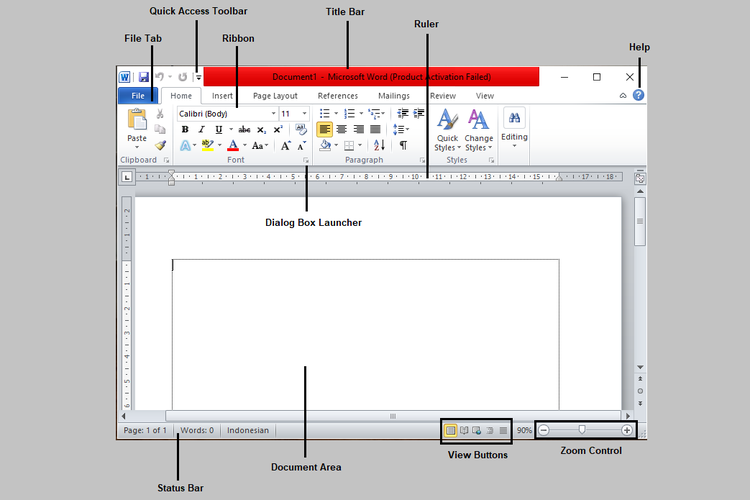
Dari gambar di atas setidaknya ada 11 toolbar yang akan kita bahas, toolbar tersebut yaitu :
- File tab
- Quick Access Toolbar
- Ribbon
- Dialog Box Launcher
- Title Bar
- Ruler
- Help
- Status Bar
- Document Area
- View Buttons
- Zoom Controls
Mari kita bahas satu persatu secara lebih dalam mengenai fungsi toolbar di Microsoft Word yang tertera di atas.
File Tab
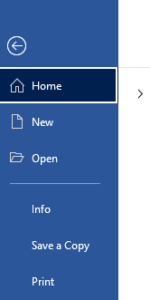
Di sini terdapat beberapa pilihan fitur dasar yang biasanya sangat sering digunakan oleh pengguna, di antaranya yaitu :
- New : digunakan untuk membuat file baru
- Open : digunakan untuk membuka file atau dokumen yang sudah dibuat
- Save : digunakan menyimpan dokumen yang dibuat di word
- Print : digunakan untuk mencetak dokumen
- Options : digunakan untuk melakukan beberapa pengaturan seperti spelling, jenis ukuran inc atau cm, border dan lainnya.
- Close : digunakan untuk menutup aplikasi word
Quick Access Toolbar

Toolbar ini digunakan untuk mempermudah user untuk memilih fitur yang bisa melakukan perintah tertentu secara cepat.
Misal kita seringkali menggunakan perintah print, alih-alih mengklik file lalu pilih print maka lebih baik icon print langsung kita tempatkan pada Quick Access Toolbar.
Perintah-perintahnya yang umumnya ada pada toolbar ini biasanya :
- Print Preview : digunakan untuk preview dokumen sebelum dicetak
- Print : langsung melakukan cetak
- Save : digunakan untuk menyimpan dokumen
- Undo : membatalkan perintah
- Redo : melanjutkan perintah
Ribbon
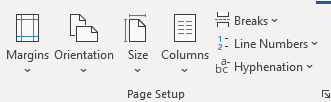
Toolbar ini merupakan grup yang mengatur beberapa perintah di dalamnya. Ada 3 komponen pada Ribbon yaitu :
- Tab : muncul di atas, contohnya yaitu Home, insert, page layout, sampai dengan Help
- Group : sejumlah opsi yang muncul dari setiap tab di atas seperti font, paragraph, dan lainnya
- Dan Command : perintah yang terdapat pada grup. Misalnya pada font terdapat perintah font color, superscript, dan lainnya.
Title Bar

Title bar merupakan tab yang menunjukan nama dokumen yang muncul di tengah atas.
Misalkan kita menyimpan file dengan nama “ Makalah Ilmu Komputer “. Maka nama file tersebu akan menjadi judul dan ditampilkan di atas.
Ruler
Rulers dalam bahasa Indonesianya yaitu penggaris. Kita tahu penggaris memiliki fungsi untuk mengukur. Maka toolbar ini bisa disebut mengatur ukuran dokumen. Seperti :
- Margin
- Tab stops
- Horizontal
- Vertital
Help
Digunakan untuk menginformasikan panduan juga bisa membantu kita ketika terjadi permasalahan di Word yang kita gunakan. Kita bisa bertanya atau mencari solusi terkait aplikasi pengolah kata ini.
Control Zoom
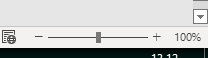
Sesuai namanya toolbar ini digunakan untuk mengecilkan atau memperbesar tampilan halaman.
Terletak disamping kanan bawah, kita bisa menggeser ke kiri atau ke kanan untuk melakukan zooming halaman.
Selain menggeser, kita juga bisa mengklik icon plus (+) atau minus (-) untuk memperbesar atau memperkecil tampilan halaman.
View Buttons
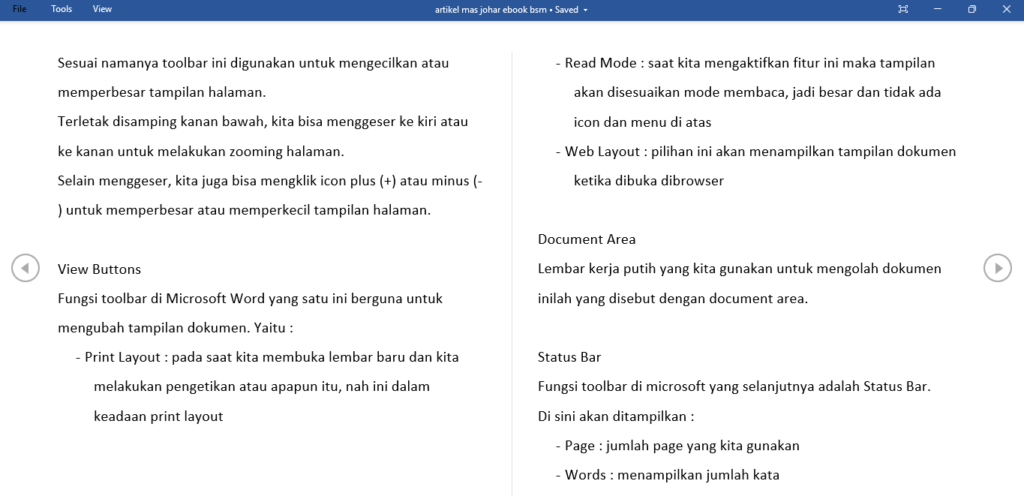
Fungsi toolbar di Microsoft Word yang satu ini berguna untuk mengubah tampilan dokumen. Yaitu :
- Print Layout : pada saat kita membuka lembar baru dan kita melakukan pengetikan atau apapun itu, nah ini dalam keadaan print layout
- Read Mode : saat kita mengaktifkan fitur ini maka tampilan akan disesuaikan mode membaca, jadi besar dan tidak ada icon dan menu di atas. Tampilannya seperti gambar di atas.
- Web Layout : pilihan ini akan menampilkan tampilan dokumen ketika dibuka dibrowser
Document Area
Lembar kerja putih yang kita gunakan untuk mengolah dokumen inilah yang disebut dengan document area.
Status Bar

Fungsi toolbar di microsoft yang selanjutnya adalah Status Bar. Di sini akan ditampilkan :
- Page : jumlah page yang kita gunakan
- Words : menampilkan jumlah kata
- Language : biasanya sudah default menggunakan Indonesia ataupun English
Dialog Box Launcher
Fungsi toolbar di microsoft word yang terarkhi berbentuk icon panah kecil yang muncul disudut kanan pada setiap ribbon.Ketika kita klik icon tersebut biasanya akan muncul pop up yang berisi rincian perintah selanjutnya.
Penutup
Itulah fungsi toolbar di microsoft word yang harus kamu pahami, supaya setiap pengolahan dokumen nantinya menjadi lebih mudah dan gak bingung lagi. Semoga bermanfaat dan jangan lupa share ke temanmu yang lainnya juga. See you…
Rekomendasi:
- Lengkap! Inilah Fungsi Microsoft Word yang Harus Kamu Tahu Entah kamu pelajar, mahasiswa, maupun dari kalangan pekerja pasti kenal dengan aplikasi sejuta umat yang satu ini. Microsoft Word, ya aplikasi yang sering kita gunakan untuk menulis atau membuat berbagai dokumen. Microsoft Word begitu mudah…
- File Word Belum Tersimpan, Begini Cara Memulihkannya Kehilangan dokumen Word yang belum disimpan sering kali menyebabkan kekhawatiran, terutama jika file tersebut memiliki nilai penting. Beruntung, Microsoft Word menyediakan beberapa fitur yang memungkinkan untuk mengembalikan file yang hilang atau belum sempat disimpan. Di…
- Microsoft Excel merupakan progran aplikasi? Microsoft Excel merupakan progran aplikasi? Wordprosesor Presentasi Animasi Spreadsheet Semua jawaban benar Jawaban: D. Spreadsheet Dilansir dari Encyclopedia Britannica, microsoft excel merupakan progran aplikasi spreadsheet. Kemudian, saya sangat menyarankan anda untuk membaca pertanyaan selanjutnya yaitu…
- FRIENDLY KE SEMUA ORANG ARTINYA Hello Sobat INDONEWSID!Seperti yang kita ketahui, menjadi friendly ke semua orang artinya kita harus memiliki sikap yang ramah dan terbuka terhadap siapa saja. Terlepas dari latar belakang, agama, atau bahkan orientasi seksual seseorang.Sikap yang ramah…
- 9 Aplikasi Screenshot Komputer/ Laptop yang gampang dipakai Aplikasi Screenshot Komputer Screenshot ialah perihal yang sangat gampang buat dicoba baik di hp ataupun di Komputer. Umumnya seorang melaksanakan tangkap layar( screenshot) buat menaruh gambar baik itu dari media sosial maupun yang lain tanpa…
- Lengkap! Inilah Fungsi Icon Microsoft Word Beserta Gambarnya Microsoft Word merupakan aplikasi sejuta umat yang harus kita kuasai untuk mengolah berbagai dokumen. Di instansi manapun atau di bidang apapun untuk pengolahan dokumen bisa dilakukan dengan mudah dengan aplikasi yang satu ini. Maka mau…
- TEKS YANG MENJELASKAN CARA MEMBUAT ATAU MENGGUNAKAN… PengenalanHello Sobat INDONEWSID, dalam dunia teknologi dan industri, kita sering menemukan benda-benda baru yang mungkin sebelumnya belum pernah kita kenal atau kita gunakan. Maka dari itu, penting bagi kita untuk memahami bagaimana cara membuat atau…
- 5 Aplikasi Remote AC, Solusi Jika Remote Bawaan… Perangkat Android dapat menjadi alternatif untuk menggantikan fungsi remote AC. Apa pun merek AC yang digunakan, seperti LG, Panasonic, Samsung, atau Sharp, selama AC tersebut merupakan tipe split, maka aplikasi remote AC pada Android dapat…
- Memahami Fungsi Bullets dan Numbering pada Microsoft Word Hai semuanya, pada saat kita melakukan pengolahan dokumen dengan Microsoft Word pasti kita seringkali dihadapkan dengan menulis paragraf list yang menggunakan icon tertentu juga baris nomor. Untuk membuat list berupa icon dan nomor pada Microsoft…
- Cara Mematikan HP OPPO Paling Cepat Tanpa Repot OPPO telah berhasil menciptakan ponsel dengan bermacam varian yang begitu dibutuhkan oleh masyarakat. Penggunaan HP OPPO pun cenderung mudah untuk dioperasikan sehingga siapapun tidak akan merasa kesulitan. Bagi yang bingung mengenai cara mematikan HP OPPO,…
- Perbedaan Save dan Save As pada Microsoft Word Entah siapapun kamu, siswa, mahasiswa, atau pekerja pasti harus menggunakan Microsoft Word untuk menyelesaikan segala tugas. Siapa yang tak kenal perangkat lunak yang populer ini. Maka mau tidak mau kita harus mempelajarinya agar tidak tertinggal…
- 3 Cara Buat Email Baru Lewat HP, Praktis dan Tidak… Cara buat email baru lewat HP sebenarnya sangat sederhana. Banyak orang mengira bahwa membuat akun email hanya dapat dilakukan melalui komputer atau laptop. Namun, ternyata, pembuatan email juga bisa dilakukan langsung melalui aplikasi di ponsel.…
- 5 Aplikasi PDF Reader Untuk PC Maupun Smartphone Beragam aplikasi PDF reader tersedia, baik gratis maupun berbayar. Jika tujuan utama hanya untuk membaca dokumen PDF, tidak perlu menggunakan aplikasi dengan fitur kompleks. Pilihan aplikasi yang ringan lebih disarankan agar tidak membebani kinerja perangkat,…
- Lengkap! Pengertian Word dan Fungsinya Halo semuanya, kali ini saya akan membagikan insight seputar pengertian Microsoft Word dan fungsinya secara ringkas. Simak selengkapnya sekarang juga. Kalau kamu perhatikan, aplikasi pertama kali yang sering digunakan oleh pemula yang baru saja belajar…
- PANJANG BACAAN MAD JAIZ MUNFASHIL ADALAH Apa itu Mad Jaiz Munfashil?Hello Sobat INDONEWSID! Kita semua pasti pernah mendengar istilah Mad Jaiz Munfashil saat belajar membaca Al-Quran. Mad Jaiz Munfashil adalah salah satu hukum tajwid yang berkaitan dengan pengucapan huruf-huruf yang berbaris…
- 5 Aplikasi AI Untuk Pembelajaran yang Dapat… Penggunaan aplikasi AI untuk pembelajaran semakin penting. Banyak institusi pendidikan, mulai dari sekolah hingga perguruan tinggi, kini mulai mengadopsi teknologi ini untuk mendukung kegiatan belajar mengajar. Penggunaan teknologi AI tidak hanya menghadirkan metode pembelajaran yang…
- SEBUTKAN BAGIAN BAGIAN DARI MIKROSKOP PendahuluanHello Sobat INDONEWSID, pada kesempatan kali ini kita akan membahas mengenai bagian-bagian dari mikroskop. Mikroskop merupakan alat yang digunakan untuk memperbesar objek yang sangat kecil sehingga dapat dilihat dengan jelas oleh mata manusia.Bagian-Bagian Mikroskop1. OkulerOkuler…
- MIMPI TSUNAMI TAPI SELAMAT Kisah Mimpi TsunamiHello Sobat INDONEWSID! Pernahkah kamu bermimpi tentang tsunami? Saya pernah, dan itu adalah mimpi yang sangat menakutkan. Di dalam mimpi tersebut, saya melihat gelombang raksasa yang datang dari kejauhan dan seketika menghancurkan segala…
- APA YANG DIMAKSUD DENGAN EMBALASE PengenalanHello Sobat INDONEWSID! Pernahkah kamu bertanya-tanya apa yang dimaksud dengan embalase? Embalase merupakan benda atau wadah yang digunakan untuk membungkus atau melindungi suatu barang atau produk. Embalase juga berfungsi untuk memudahkan dalam pengangkutan dan penyimpanan…
- Mudah! Cara Membuat dan Menghilangkan Comment di Word Halo semuanya, kali ini kita akan membahas tutorial bagaimana cara membuat dan menghilangkan comment di word. Simak selengkapnya sekarang juga. Apa itu Fitur Comment? Microsoft Word memiliki fitur yang melimpah untuk berbagai pembuatan dan pengolahan…
- Cara Mencegah Kehilangan File Word, Ini 5 Hal yang… Agar terhindar dari risiko kehilangan file atau dokumen penting saat bekerja di Microsoft Word, ada beberapa langkah yang dapat diterapkan untuk memastikan data tetap aman dan mudah dipulihkan jika terjadi masalah. Berikut cara mencegah kehilangan…
- 5 Aplikasi Pengolah Angka, Solusi Pekerjaan Dapat… Untuk menyederhanakan dan meningkatkan efisiensi dalam pengelolaan data numerik, penggunaan aplikasi pengolah angka bisa menjadi solusi yang sangat berguna. Mengelola angka memang memerlukan perhatian yang cermat dan tingkat akurasi yang tinggi, sebab bahkan kesalahan kecil…
- Mudah! Inilah Cara Mengecek Ejaan di Microsoft… Halo semuanya, kali ini saya akan menjelaskan bagaimana cara mengecek ejaan di word dengan mudah dan cepat. Simak selengkapnya sekarang juga! Microsoft Word merupakan salah satu aplikasi pengolah kata yang kaya akan berbagai fitur guna…
- Inilah 5 Aplikasi Untuk Membuat CV yang Recommended Halo semuanya, kali ini kita akan membahas apa saja aplikasi untuk membuat cv yang paling recommended untuk kamu gunakan. Simak selengkapnya sekarang juga. CV alias Curriculum Vitae merupakan salah satu dokumen penting yang harus kita…
- Lengkap! Inilah Fungsi Tombol F1 Sampai F12 Pada Word Kalau kamu menggunakan laptop atau PC pasti kamu tidak asing dengan semua tombol yang ada di keyboard. Tapi apakah kamu tahu kalau semua tombol tersebut memiliki berbagai fungsi. Atau kamu hanya menggunakan tombol yang fungsinya…
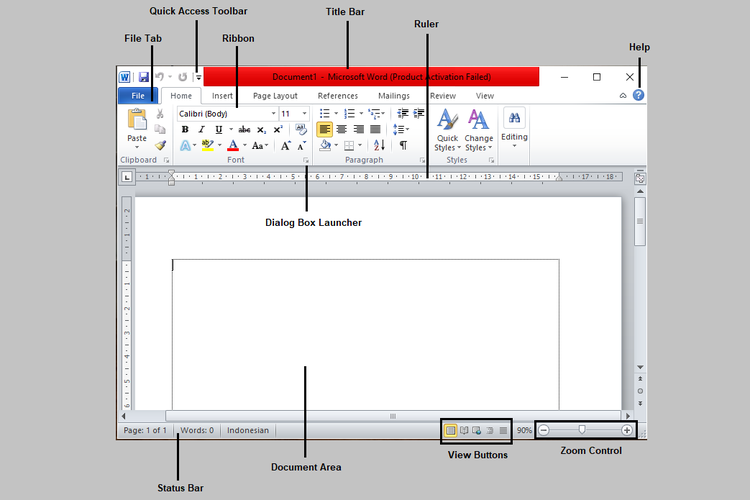
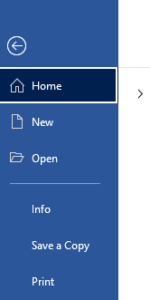
![]()
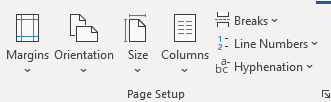
![]()
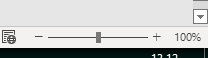
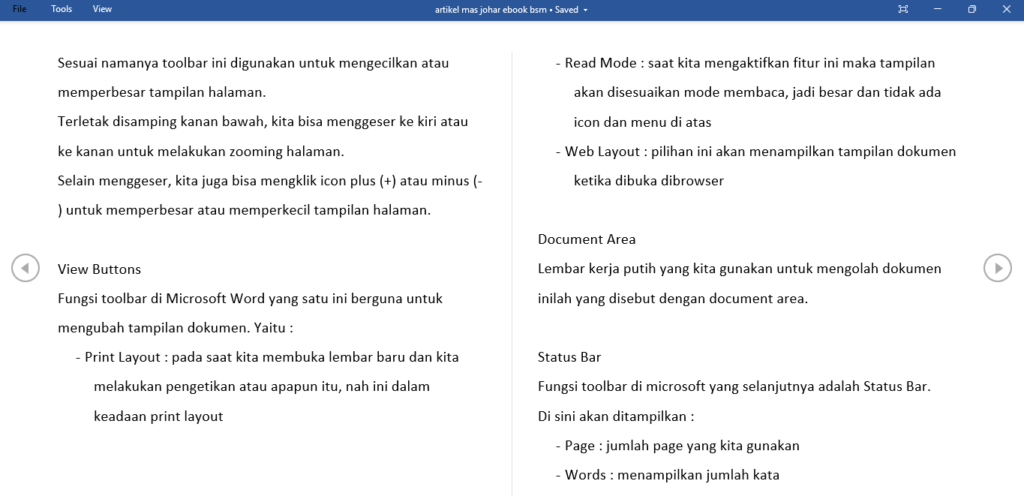
![]()